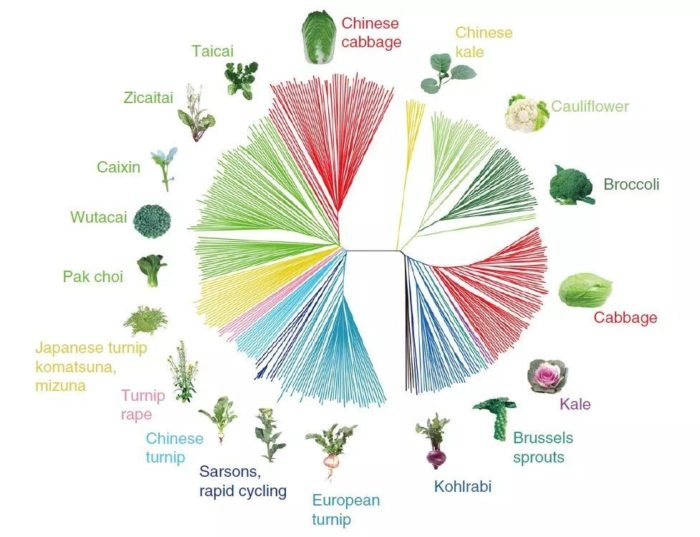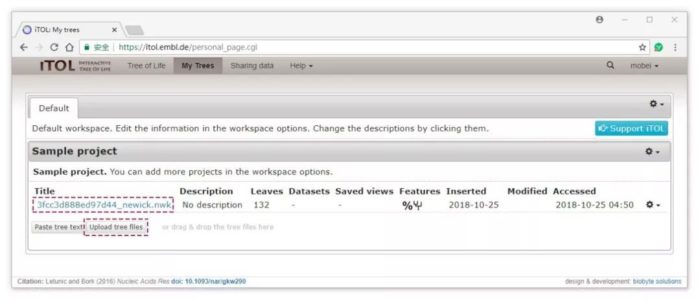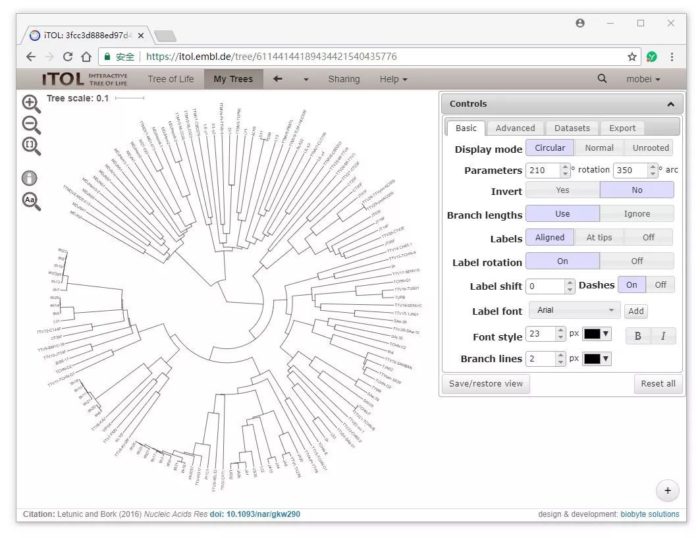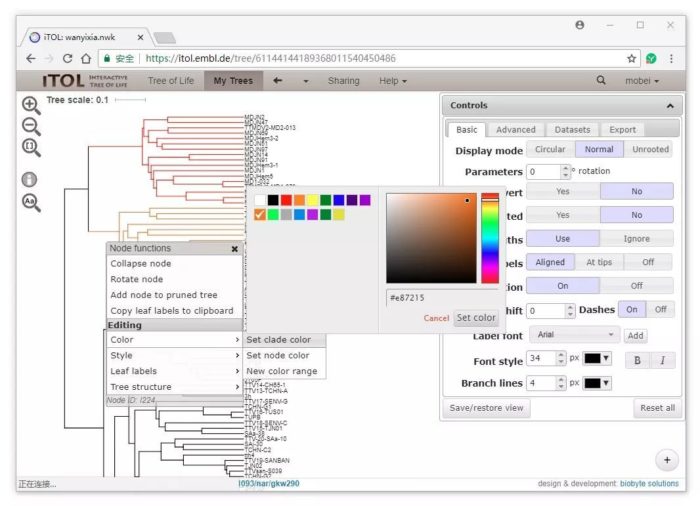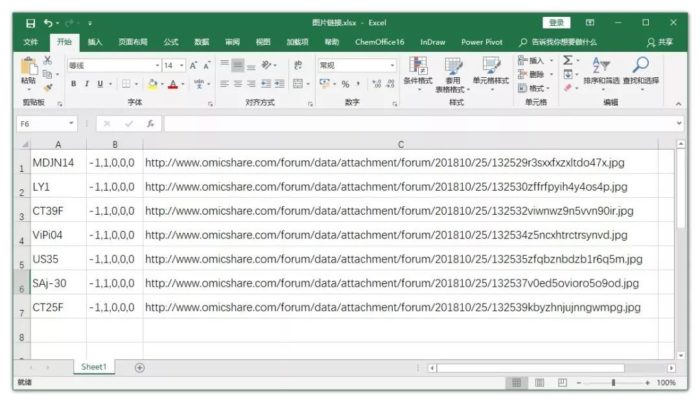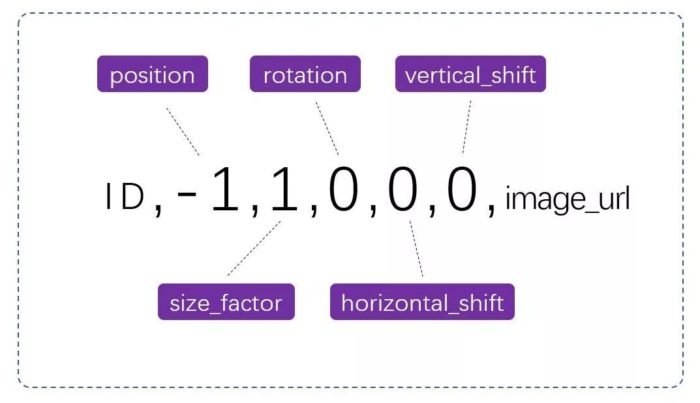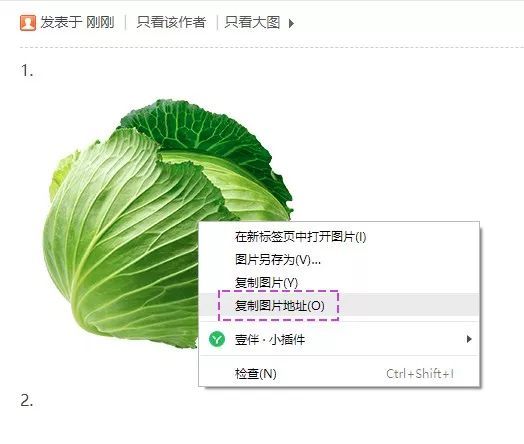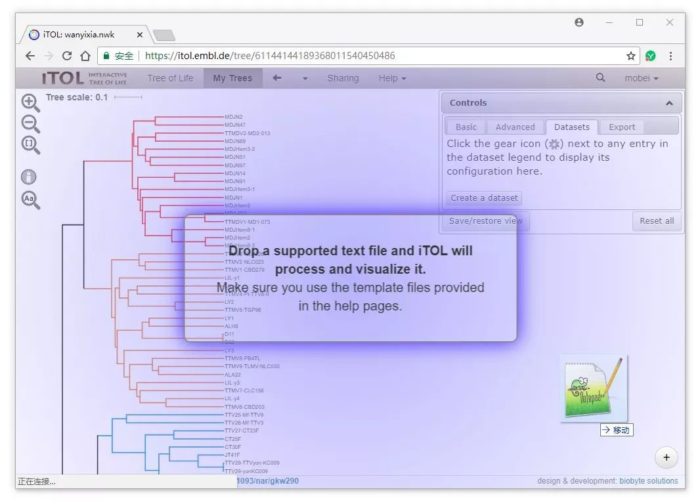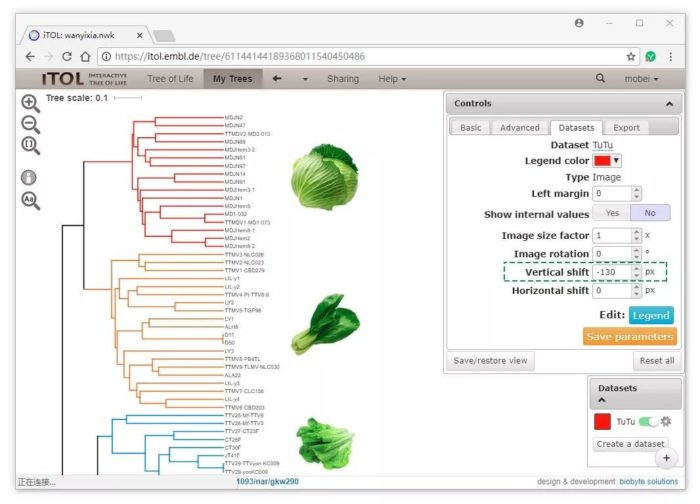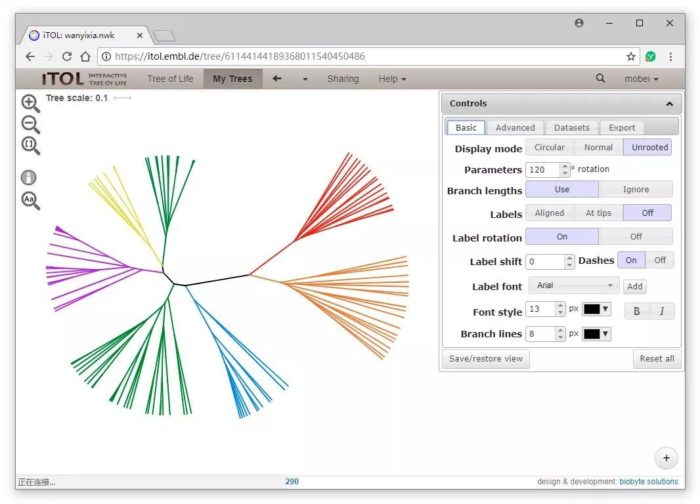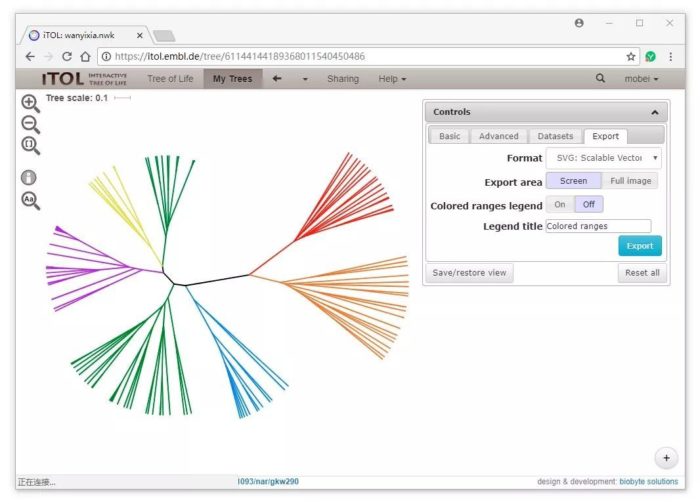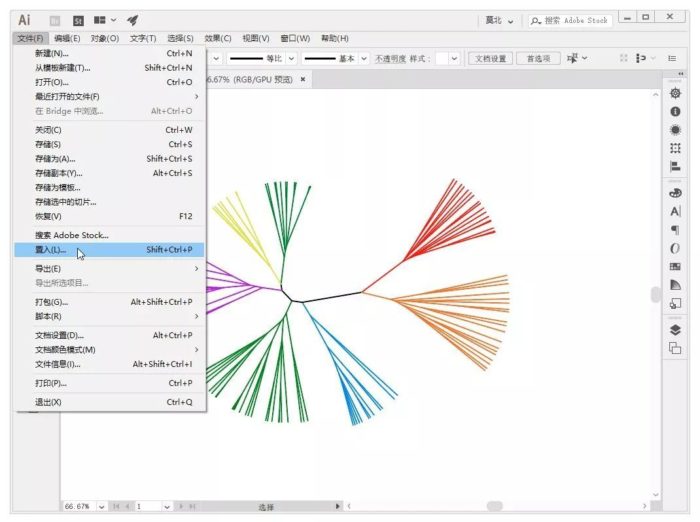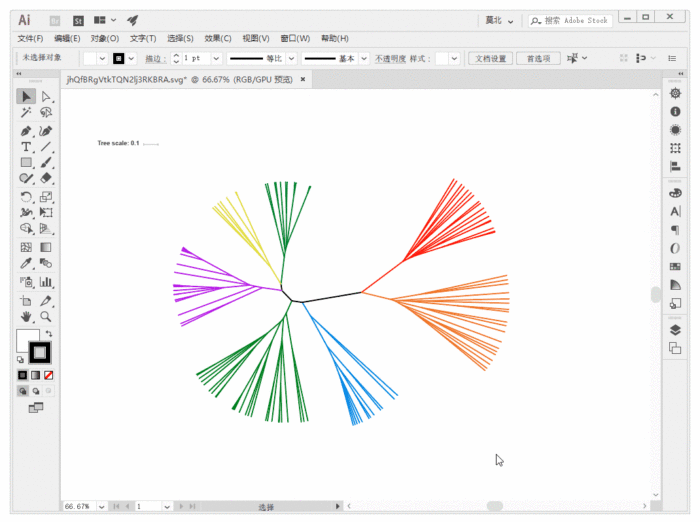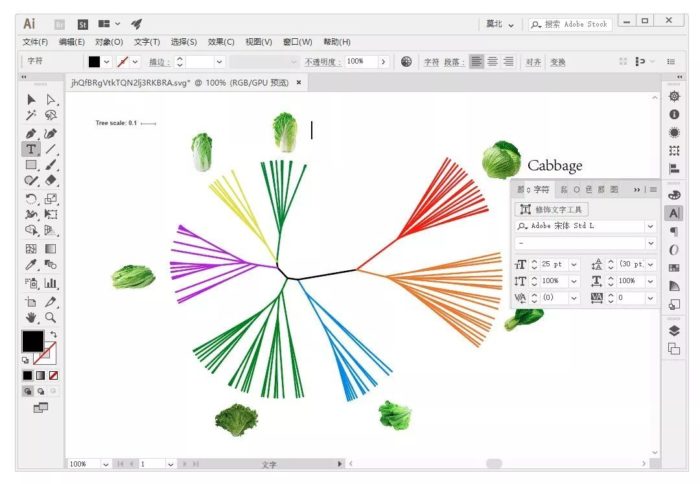在一些高分文章中我们会看到类似下图这种添加了图片进化树,颜值高而且更直观。在之前已经介绍过进化树和条形图、热图、点状图、结构域示意图等的组合,但Evolview并不支持进化树和图片的组合。
(Nature genetics,2016)
绘制这样的图其实有很多的图片编辑工具可供选择,比如Photoshop,Illustrator,PPT等。这里我主要介绍用另一个强大的进化树美化工具iTOL绘制“进化树+图片”组合图,顺便也介绍一点Illustrator的使用技巧。
用iTOL绘制组合图
进入iTOL的主页(https://itol.embl.de/),最好注册个账号,这样就可以反复使用自己的工程文件,将进化树拖入页面,或者按照下图的方法上传进化树。
单击进化树的文件名,可打开进化树,如下图,在Controls窗口可调整进化树样式、序列标签的字体大小、颜色、位置等等。
单击一个主分支,可编辑当前分支下子分支的颜色(如下图)、样式等。这里将进化树的样式由Circular改为Normal,并更改分支的颜色。
类似于Evolview,iTOL进化树的美化也依赖Datasets下的注释文件。每种类型的注释文件的模板大家都可以到help页面下载。这里提供本文用到的“进化树+图片”注释文件(绿色字体为可自定义部分,紫色的为注释),如下:
DATASET_IMAGE
#数据分隔符的选择,这里选择逗号;
#SEPARATORTAB
#SEPARATORSPACE
SEPARATORCOMMA
DATASET_LABEL,TuTu
#默认设置(之后可在Datasets窗口调整)
COLOR,#ff0000
MARGIN,0
SHOW_INTERNAL,0
IMAGE_ROTATION,0
IMAGE_SHIFT_V,0
IMAGE_SHIFT_H,0
SIZE_FACTOR,1
#添加注释数据的区域
DATA
MDJN14,-1,1,0,0,0,http://www.omicshare.com/forum/data/attachment/forum/201810/25/132529r3sxxfxzxltdo47x.jpg
……
Data以上的部分可不用动,data可用Excel准备,如下图,第1列为序列ID(决定对应图片的位置),第3列为图片的URL,第2列与本文保持一致即可。
第2列中“-1”表示在树的节点外添加图片,“1”表示图片的缩放倍数为1(即不缩放图片),每个数字具体的含义如下图。
图片的URL链接获取的方法有很多种,你可以使用内部的服务器,只要你的浏览器能正确打开图片即可。我这里的方法是将图片上传到Omicshare论坛上,获取URL方法如下,做完图将帖子删除即可。
注释文件准备好后,将txt格式的注释文件拖到iTOL窗口中即可,如下图。
图片会自动加载到对应的序列ID右侧,当然你也可以在Datasets窗口调整图片的位置,如这里垂直上移130像素。
比较遗憾的是iTOL似乎不支持Unrooted样式的图片添加,如下图。
不过我们可以导出svg格式的图片,在Illustrator(Ai)中进行添加,iTOL导出矢量图的方法如下。
使用Ai添加图片
用Ai打开进化树图片(这里为svg格式),然后通过“置入”导入已准备好的图片。
单击进化树的不同位置,可逐一添加图片,非常方便,如下图。
你也可以通过文本工具添加文字注释,如下图。
最后导出所需格式的图片即可。当然你也可以使用PPT完成上述操作,PPT也可以打开svg格式的图片,最后另存为PDF图片即可。